概要
CSVアップロードにより受注データを作成します。
作成された受注データは、 受注 > 受注一覧 から確認できます。
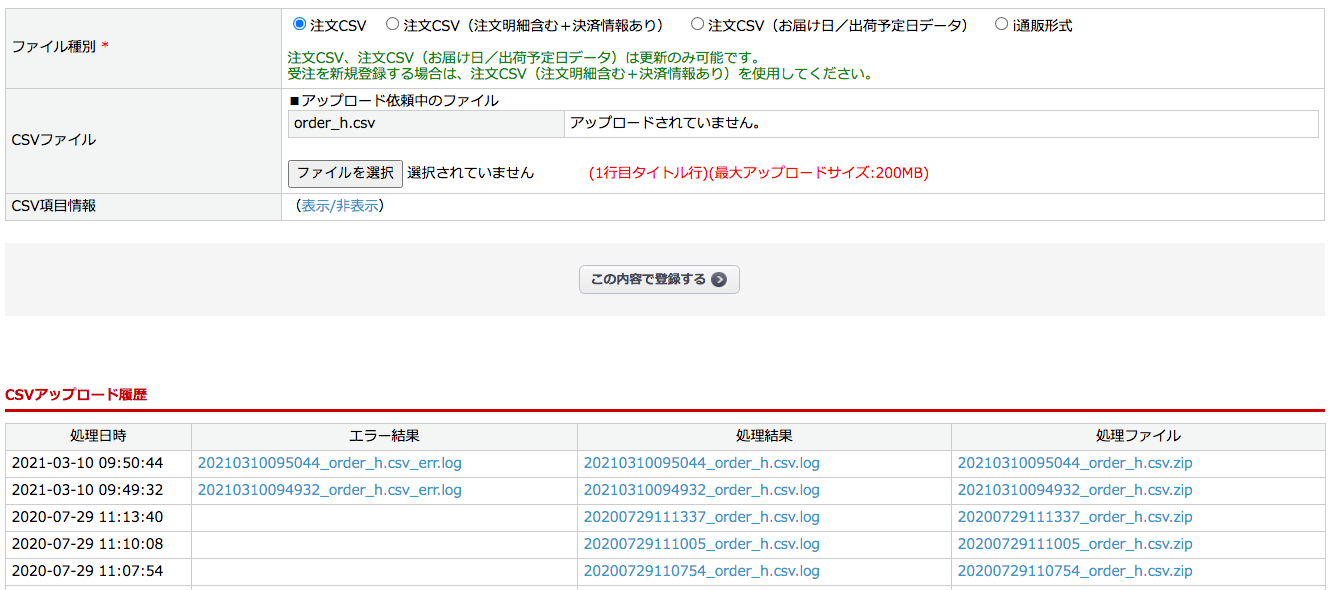
なお、CSVの作成・項目一覧については、以下のページに詳説がございます。
操作方法
STEP
登録画面を開く
受注 > 受注CSV登録 を開きます。
STEP
CSVをアップロードする
以下の手順で操作します。
- 「ファイル種別」を選択
- 受注データの更新:「注文CSV」または「注文CSV(お届け日/出荷予定日データ)」を選択
- 受注データの新規登録:「注文CSV(注文明細含む+決済情報あり)」を選択
- ファイルを選択をクリックして登録するCSVファイルを選択
- この内容で登録するをクリックして登録
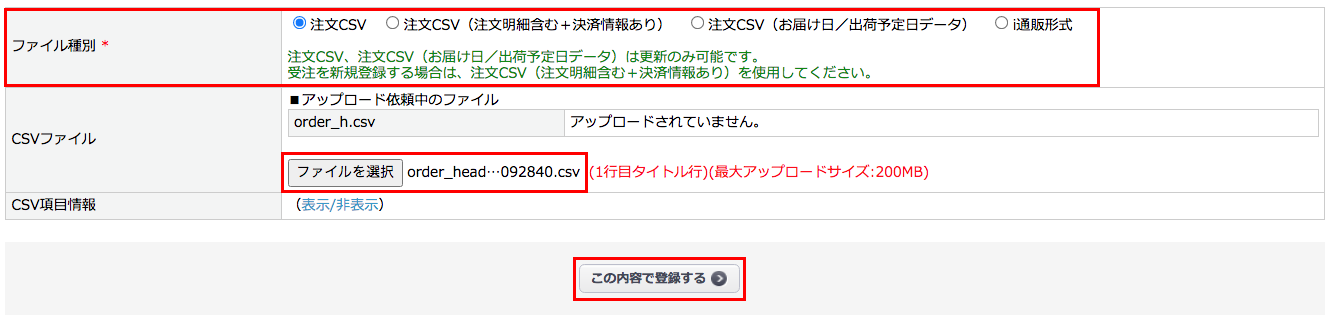
注文CSVアップロードの注意事項
CSVデータにて【既に存在する受注ID】を指定した場合、対象の受注データの内容が上書きされます。
CSVアップロード時の補足事項
<新規登録>受注IDの採番ルール

注文CSVにて受注データの新規登録を行うとき、「受注ID」は【管理画面にある最新の受注ID+1】が採番されます。
※「EC注文番号」について数字のみではなく英字を含めて登録してください。
数字のみですと自動採番される受注IDと重複した場合エラーとなります。
CSVアップロード履歴
各ファイル種別ごとに、アップロードしたCSVの履歴が表示されます。
また、「エラー結果」や「処理結果」の確認、「処理ファイル」のダウンロードも行えます。
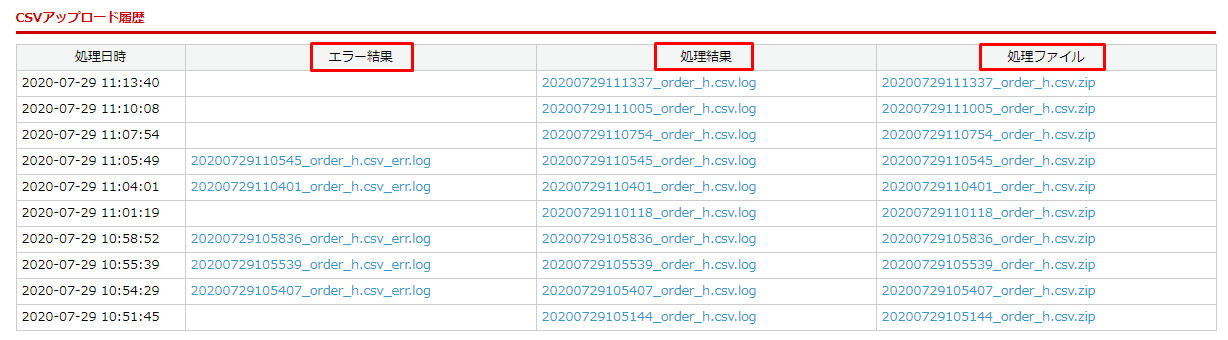
お届け日・お届け時間帯の指定について
CSVアップロード時に「お届け日」「お届け時間帯」を指定した際、以下の条件でエラーになります。
- 選択した配送方法が「お届け日」や「お届け時間帯」の指定不可な配送方法である場合
- 「お届け時間帯」の指定が、配送方法に設定されている時間帯と一致しない場合
この記事は役に立ちましたか?

